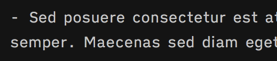Les préférences
Une fois les préférences affichées, allez sur l’onglet Éditeur et cliquez sur le bouton Indentation. Vous avez quatre paramètres à votre disposition.
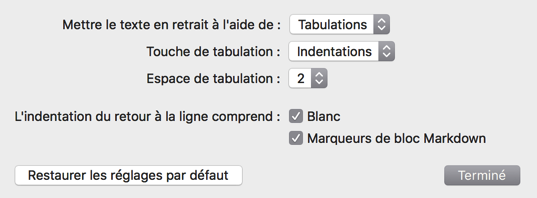
Le retrait de première ligne
Le paramètre Mettre le texte en retrait à l’aide de permet d’indiquer comment vous souhaitez insérer un retrait de première ligne à vos paragraphes de texte.
Tabulations : appuyez une fois sur la touche Tabulation du clavier pour insérer le retrait. Ce n’est pas forcément une bonne idée, car la touche Tabulation est utilisée en syntaxe Markdown pour obtenir un bloc de code. L’espace utilisé par la touche Tabulation est déterminé par le paramètre Espace de tabulation.
Exemple avec l’utilisation de la touche Tabulation :
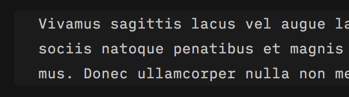
Espaces : appuyez une, deux ou trois fois sur la barre d’espace, comme vous le souhaitez. C’est une meilleure solution, car c’est vous qui décidez de l’espacement du retrait de première ligne. Attention toutefois, n’utilisez pas quatre espaces, car là aussi la syntaxe Markdown les utilise pour obtenir un bloc de code.
Utilisation de trois espaces :

La touche Tabulation
Le deuxième paramètre, Touche de tabulation permet de spécifier le type d’espace utilisé par la touche Tabulation.
- Indentations : cela insère quatre caractères d’espace.
- Insère une tabulation : cela insère un caractère de tabulation. L’espace utilisé par la touche Tabulation est déterminé par le paramètre Espace de tabulation.
Dans ces deux cas, la syntaxe Markdown permet d’obtenir un bloc de code.
L’espace de tabulation
Avec le troisième paramètre, Espace de tabulation, vous indiquez l’espace appliqué par la touche Tabulation. Cet espace est exprimé en nombre de caractères : 2, 4 ou 8.
Exemple d’espacement avec 2 caractères, dans un paragraphe :
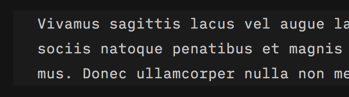
Exemple d’espacement avec 4 caractères, dans un paragraphe :
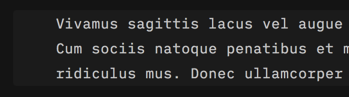
Exemple d’espacement avec 8 caractères, dans un paragraphe :
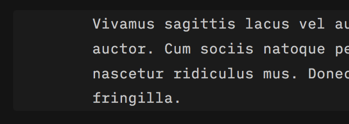
Les espaces dans les retours à la ligne
Ce dernier paramètre, L’indentation du retour à la ligne comprend, permet de spécifier le comportement des espaces et des caractères utilisés dans la syntaxe Markdown quand vous allez à la ligne dans le même bloc de texte.
Blanc : quand vous allez automatiquement à la ligne suivante en fin de ligne, les espaces blancs qui ont permis l’indentation de la première ligne sont conservés et agissent comme un retrait gauche de paragraphe.
Avec l’option Blanc cochée :
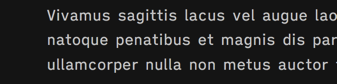
Avec l’option Blanc non cochée :

Marqueurs de bloc Markdown : avec une marque de citation par exemple (>), vous insérez le caractère > suivi par un espace : >·. Le principe est le même avec les listes à puces (-·) ou numérotées (1·). Quand vous allez automatiquement à la ligne suivante en fin de ligne, l’espace de ces deux caractères est conservé et agit comme un retrait gauche de paragraphe.
Avec l’option Marqueurs de bloc Markdown cochée, avec une citation Markdown :
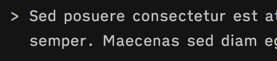
Avec l’option Marqueurs de bloc Markdown non cochée, avec une citation Markdown :
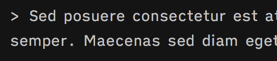
Avec l’option Marqueurs de bloc Markdown cochée, avec une liste à puces Markdown :
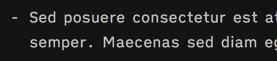
Avec l’option Marqueurs de bloc Markdown non cochée, avec une liste à puces Markdown :